网友怪珈提问:热迁移 重启到pe
使用DiskGenius软件,可以方便地将系统从一个硬盘迁移到另外一个硬盘上,或者更常见的是将系统从硬盘迁移到SSD固态硬盘、U盘等。
diskgenius热迁移和重启到winpe详细步骤
1、在主菜单中,点击"工具 - 系统迁移"菜单项。
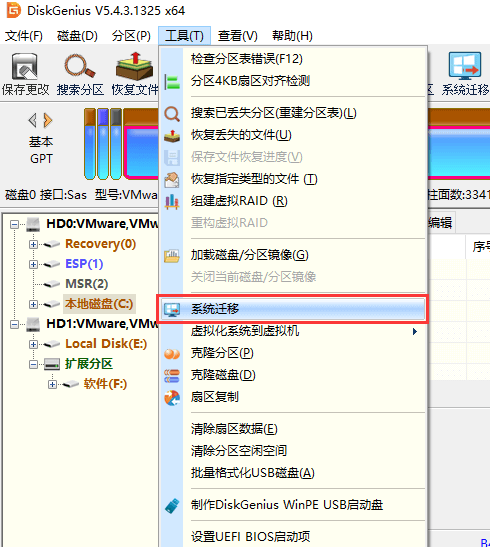
2、选择迁移系统的目标盘,然后点击"确定"按钮。目标磁盘可以小于源磁盘,但是目标磁盘容量需大于源磁盘的已用数据总量。
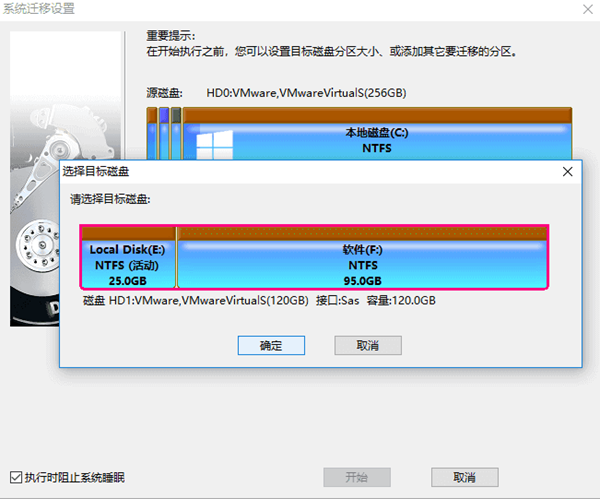
3、对于支持UEFI的电脑,还可以直接指定系统迁移完成后,是否更改系统的启动项。点击"开始"按钮,准备进行迁移。
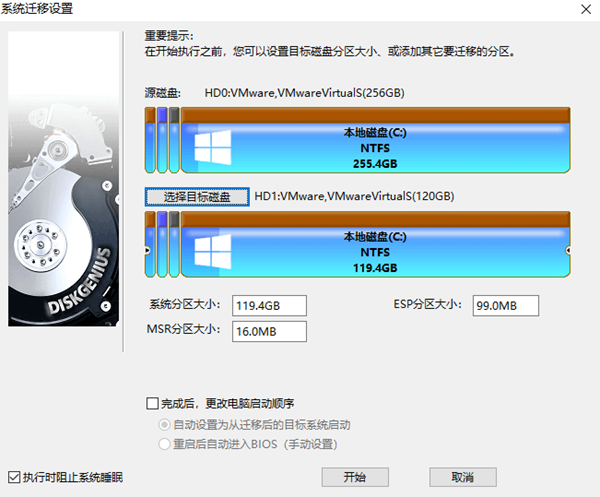
4、程序显示警告,目标磁盘上的所有数据将会被覆盖。确认没问题后,点击"确定"按钮。
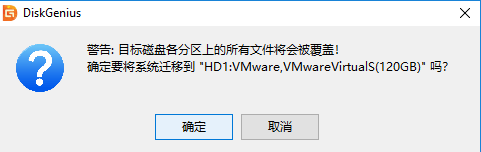
5、软件将让用户选择系统迁移的模式。
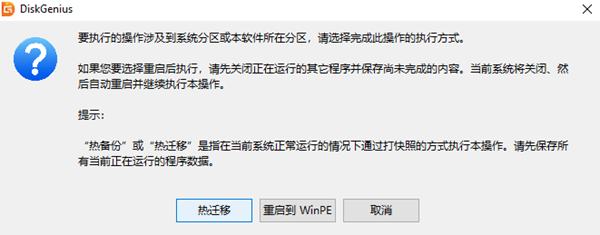
6、点击"热迁移"按钮,开始进行热迁移操作。
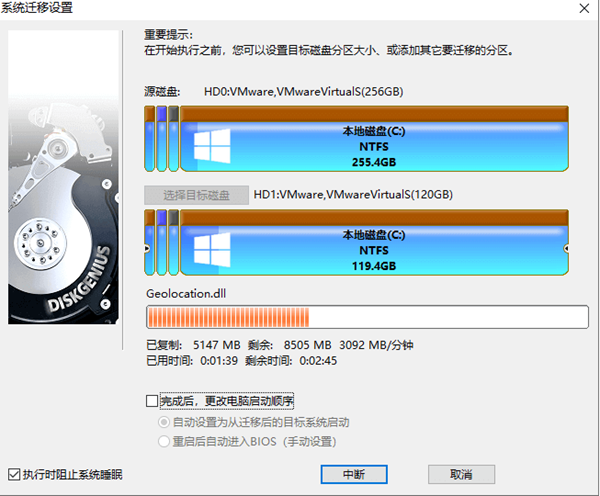
7、完成系统迁移后,软件会给出系统迁移完成的提示。
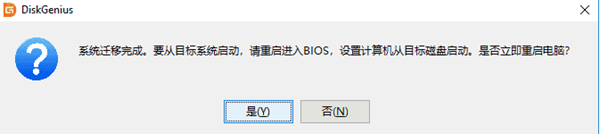
延伸阅读:
关于《diskgenius热迁移和重启到winpe详细步骤》相关问题的解答慕荷小编就为大家介绍到这里了。如需了解其他软件使用问题,请持续关注国旅手游网软件教程栏目。




